Решавање неочекиваних грешака на Нетфлик-у: Комплетан водич
Нетфлик је глобално позната платформа за стримовање, коју милиони користе за уживање у филмовима, ТВ серијама, документарцима и веб серијама. Ова услуга функционише на бази претплате, без реклама, и доступна је на Андроид, иОС и Виндовс уређајима. Упркос предностима, корисници се често сусрећу са техничким тешкоћама, а једна од честих је неочекивана грешка која се појављује на екрану и прекида стримовање омиљених садржаја. Ако и ви имате исти проблем, представљамо детаљан водич са провереним решењима.
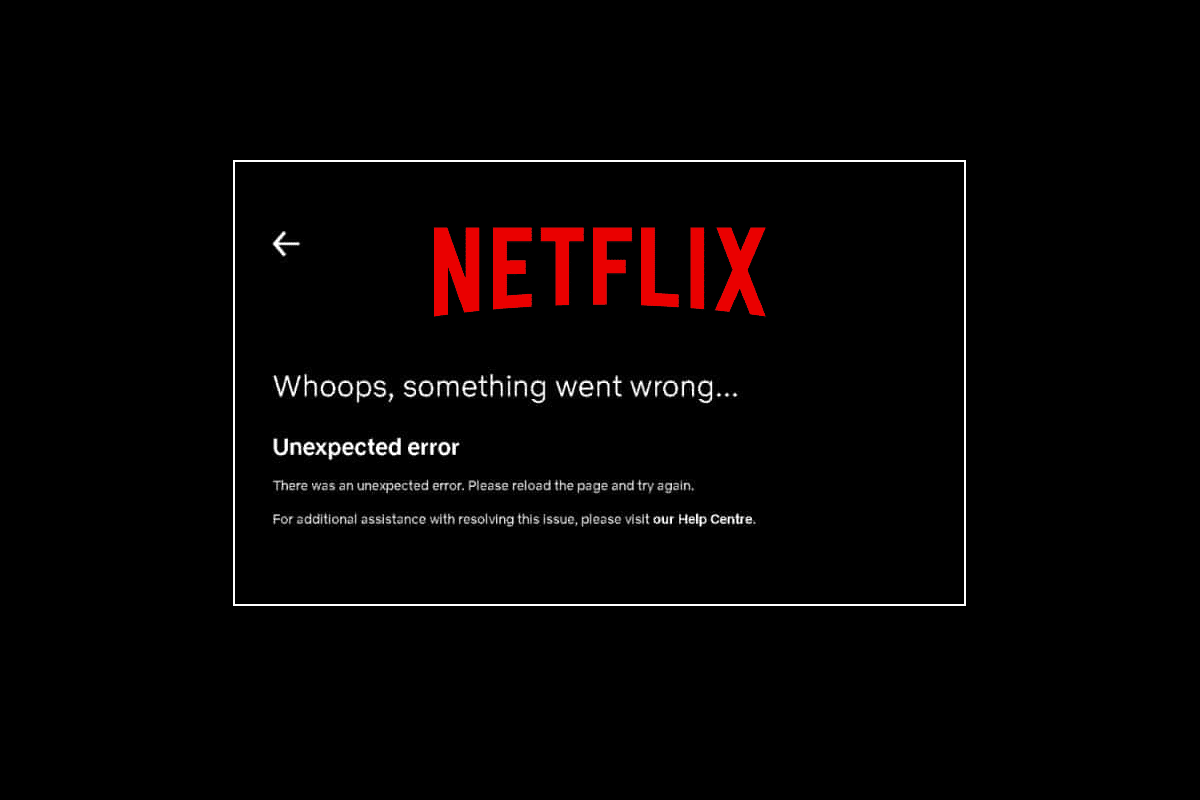
Идентификовање узрока неочекиваних грешака
Пре него што кренемо са поправкама, важно је разумети шта може довести до грешке. Ево неких уобичајених разлога:
- Корумпирани кеш подаци прегледача
- Проблеми са интернет везом
- Проблеми са Нетфлик серверима
- Неправилна подешавања прегледача
- Застарела верзија прегледача
Ако се редовно суочавате са грешкама на Нетфлик-у, испробајте неке од следећих ефикасних метода:
Метод 1: Рестартовање уређаја
Рестартовање рачунара или лаптопа је једноставан, али често ефикасан начин да се отклоне мање грешке. Ево како то урадити:
- Притисните и држите дугме за напајање на уређају.
- Сачекајте око један минут.
- Поново притисните дугме за напајање да бисте укључили рачунар.
Након поновног покретања, отворите Нетфлик да проверите да ли је проблем решен.
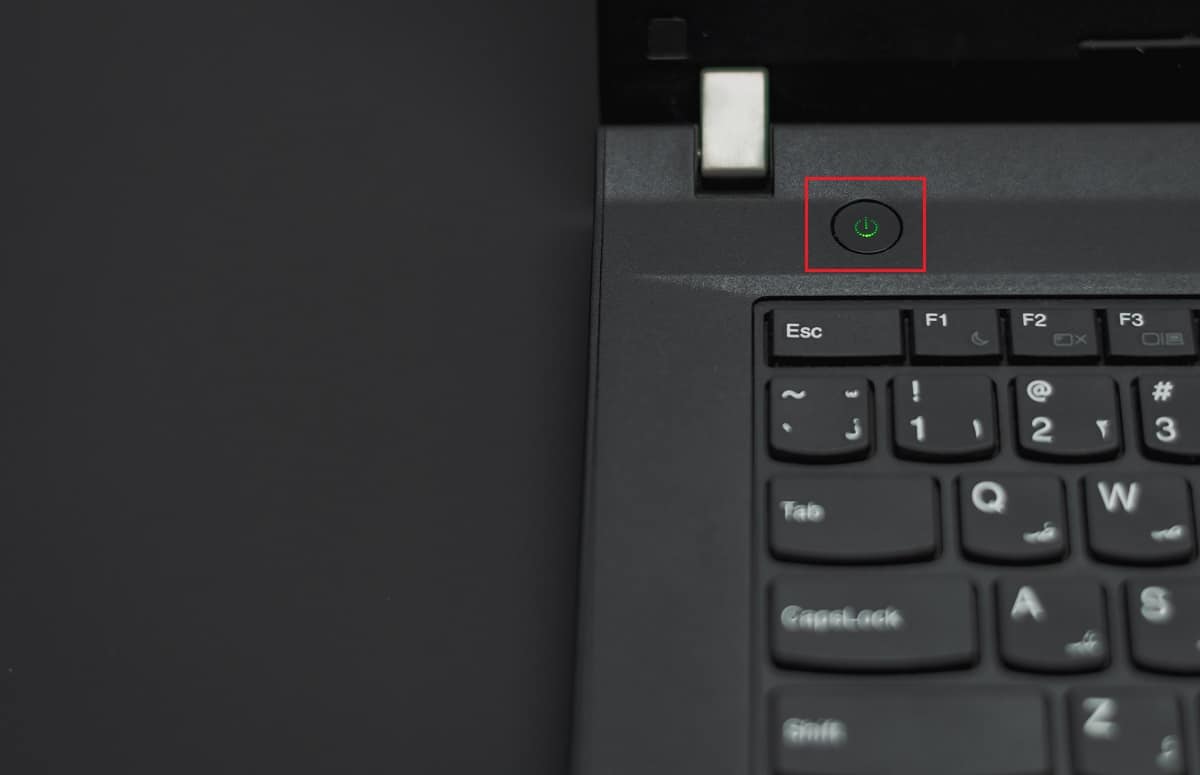
Метод 2: Провера статуса Нетфлик сервера
Ако проблеми нису повезани са вашом интернет везом или кеш меморијом, проверите статус Нетфлик сервера. Повремено, сервери могу бити у квару, што узрокује грешке. Ако сервери раде исправно, пређите на следећи корак.
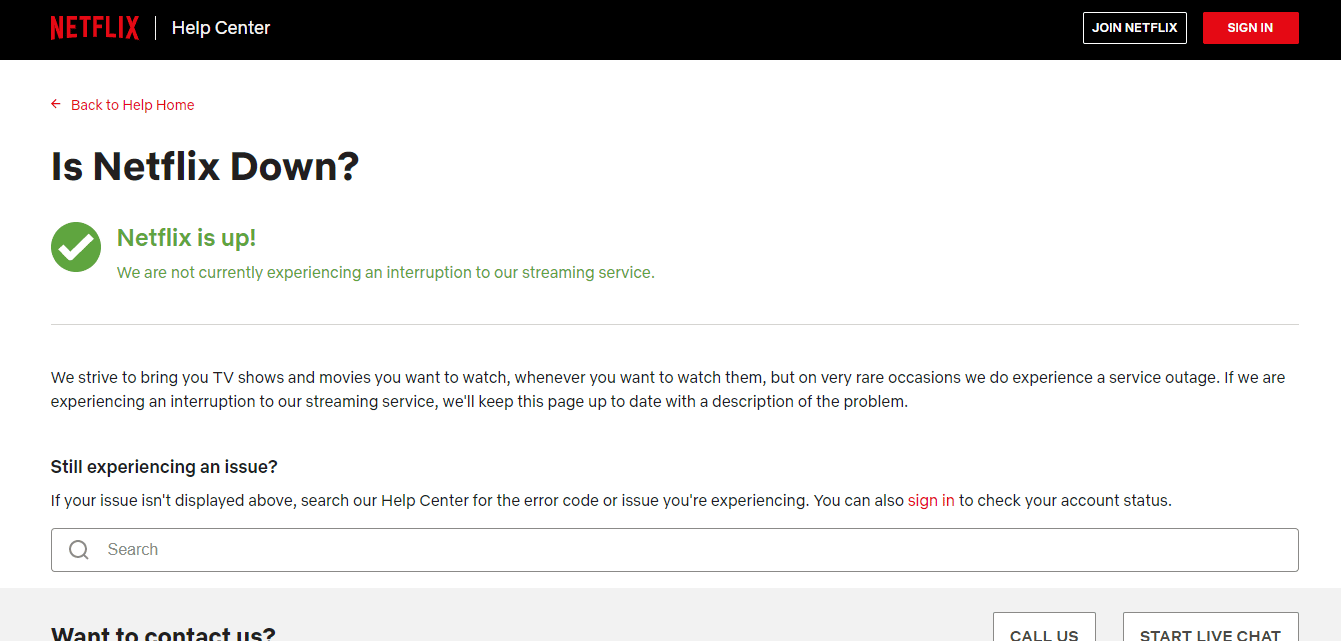
Метод 3: Решавање проблема са мрежом
Грешке на Нетфлик-у често су повезане са проблематичном мрежном везом. Проверите да ли је ваш интернет стабилан и довољно брз. Нетфлик захтева одређену брзину за стримовање, па ако је ваша мрежа спора, повежите се на јачу мрежу.
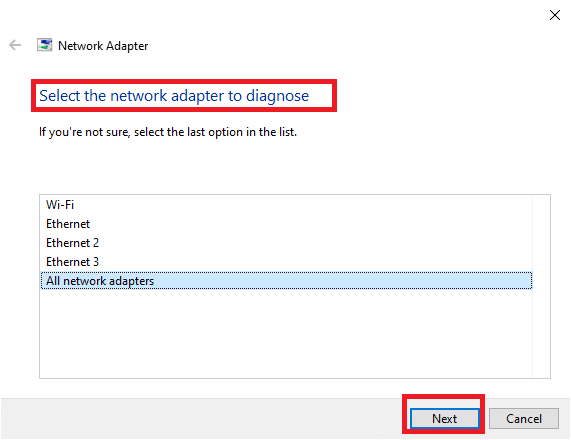
Метод 4: Затварање и поновно покретање Нетфлик-а
Ако Нетфлик не реагује, присилно га зауставите, а затим га поново покрените. Корисници прегледача треба да затворе картицу и поново је отворе.
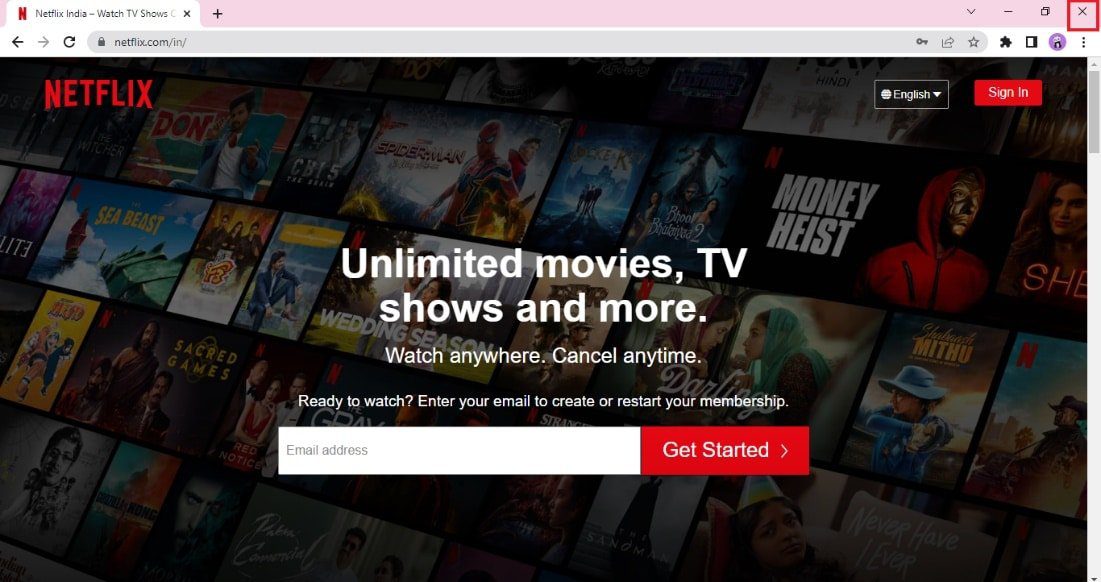
Метод 5: Поновна пријава на Нетфлик налог
Одјавите се са Нетфлик-а, а затим се поново пријавите са својим корисничким подацима:
- Отворите прегледач у којем сте пријављени на Нетфлик.
- Кликните на опцију „Одјава“.
- Сачекајте мало, а затим поново отворите Нетфлик и кликните на „Пријава“.
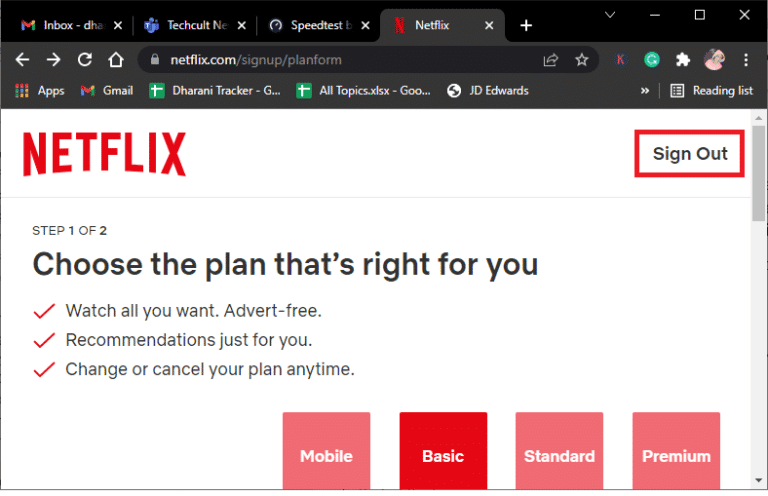
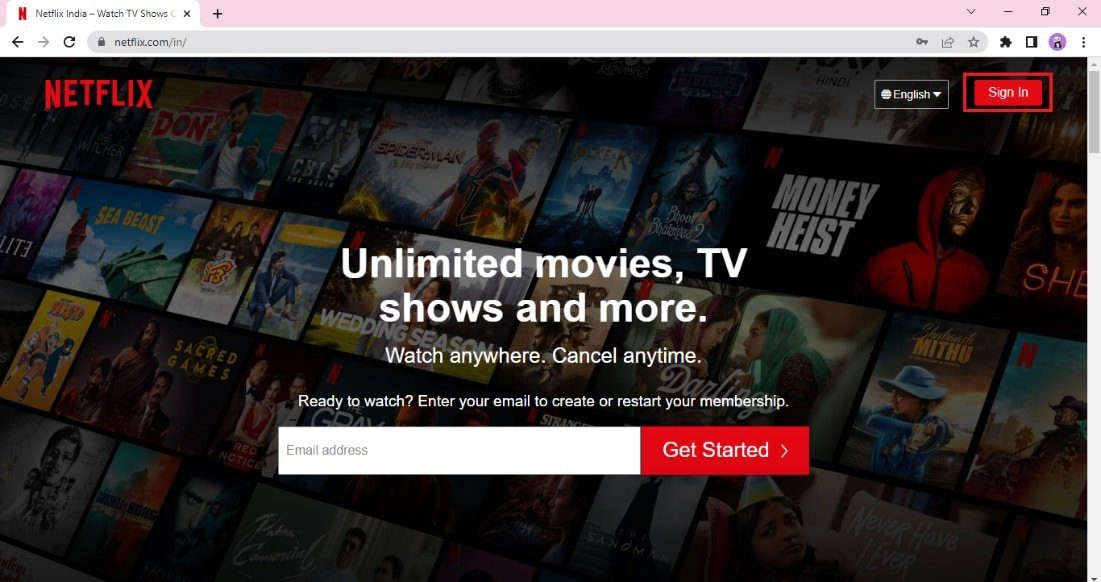
Напомена: Користимо Гоогле Цхроме као пример.
Метод 6: Ажурирање прегледача
Застарела верзија прегледача може изазвати проблеме. Ажурирајте свој прегледач:
- Отворите Гоогле Цхроме.
- Кликните на три тачке у горњем десном углу, а затим на „Подешавања“.
- У одељку „О Цхроме-у“ проверите да ли је прегледач ажуриран. Ако јесте, кликните на „Поново покрени“.

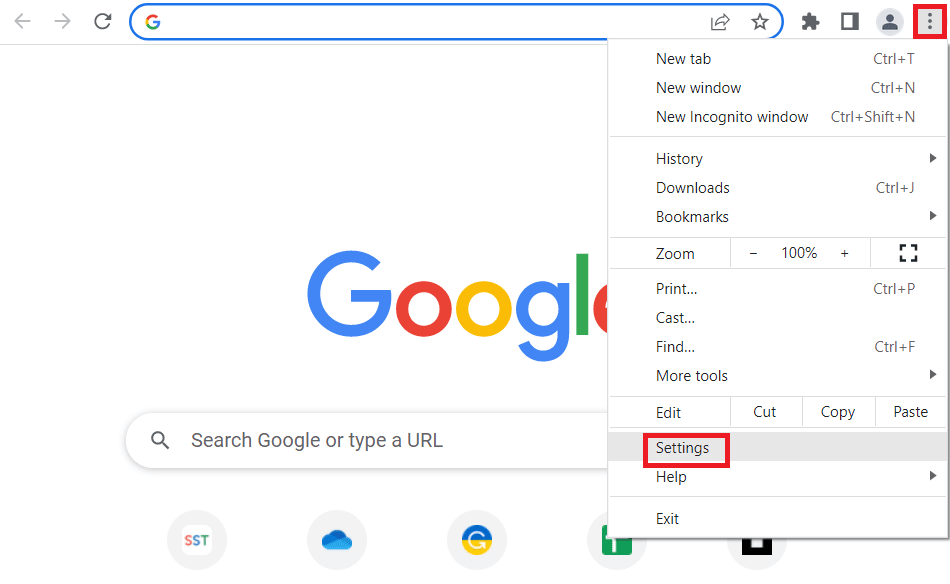
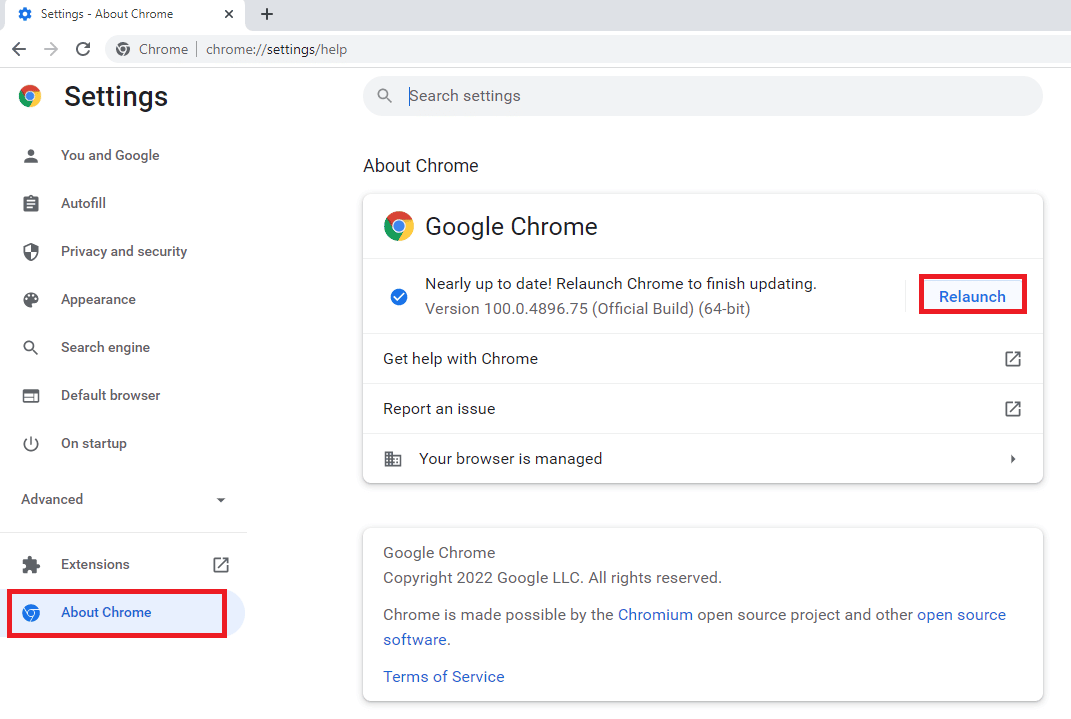
Метод 7: Брисање кеш меморије и колачића прегледача
Колачићи и кеш меморија чувају историју прегледавања и привремене податке. Превелике количине могу ометати функције прегледача, укључујући Нетфлик. Очистите кеш и колачиће пратећи упутства за ваш прегледач.
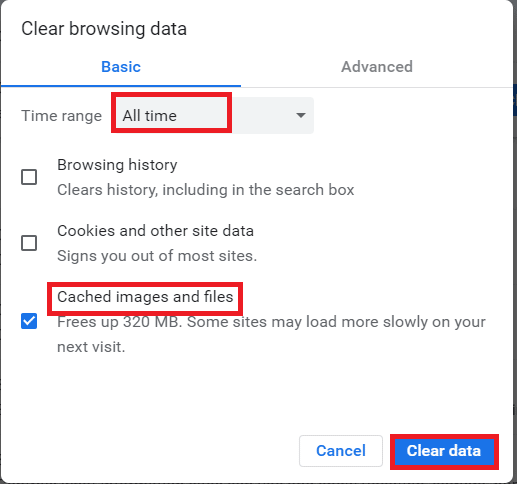
Метод 8: Ажурирање Нетфлик апликације
Застарела апликација може изазвати грешке. Проверите да ли постоји ажурирање у Мицрософт продавници:
- Отворите Мицрософт Сторе.
- Кликните на „Библиотека“.
- Кликните на „Преузми ажурирања“ и инсталирајте доступна ажурирања.
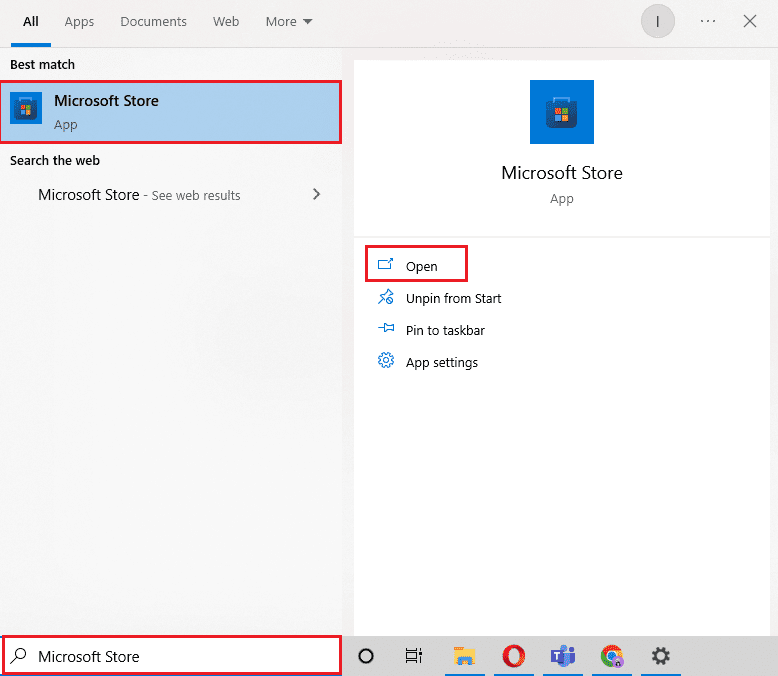
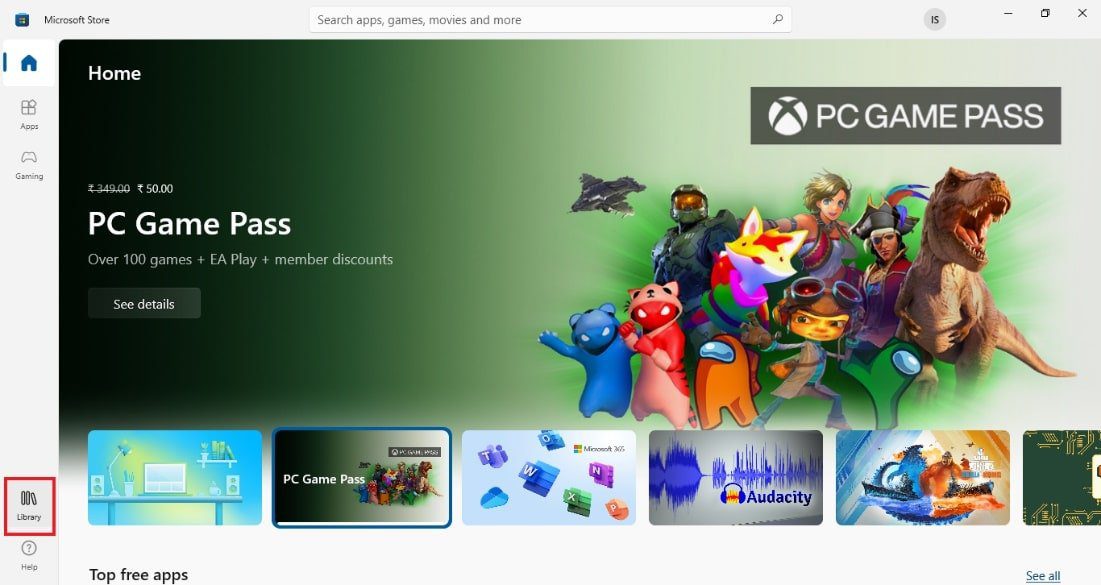
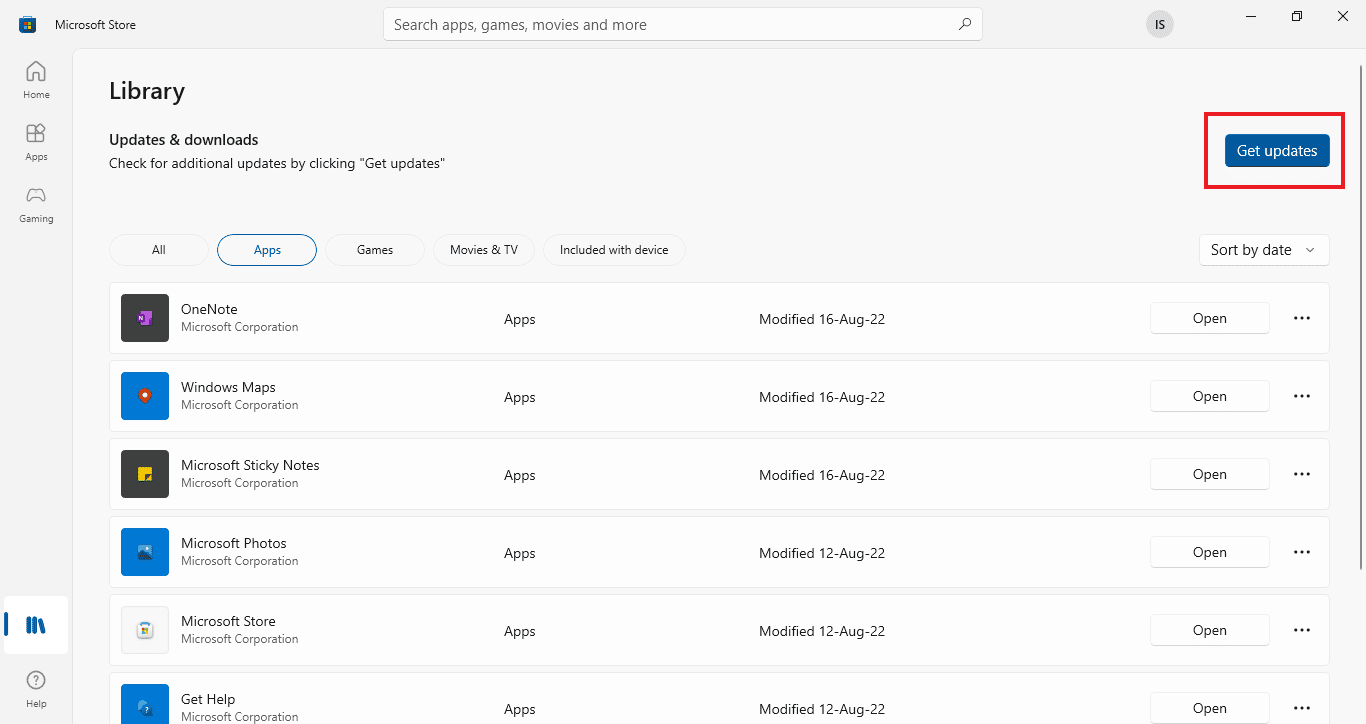
Метод 9: Ресетовање Нетфлик апликације
Ресетовање апликације може решити проблем ако ажурирање не помогне. Ресетујте апликацију на следећи начин:
- Притисните Виндовс + И да отворите подешавања.
- Изаберите „Апликације“.
- Пронађите Нетфлик и кликните на „Напредне опције“.
- Кликните на „Ресетуј“.

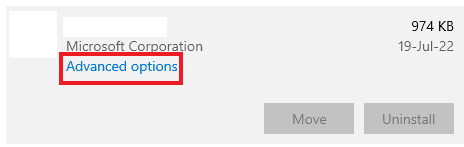
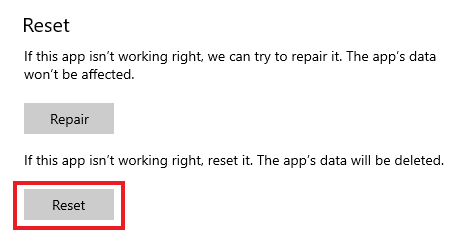
Метод 10: Поновна инсталација Нетфлик-а
Ако ништа друго не помогне, поновно инсталирајте апликацију:
- Отворите „Апликације и функције“.
- Пронађите Нетфлик и кликните на „Деинсталирај“.
- Потврдите деинсталацију.
- Отворите Мицрософт Сторе и поново инсталирајте Нетфлик.

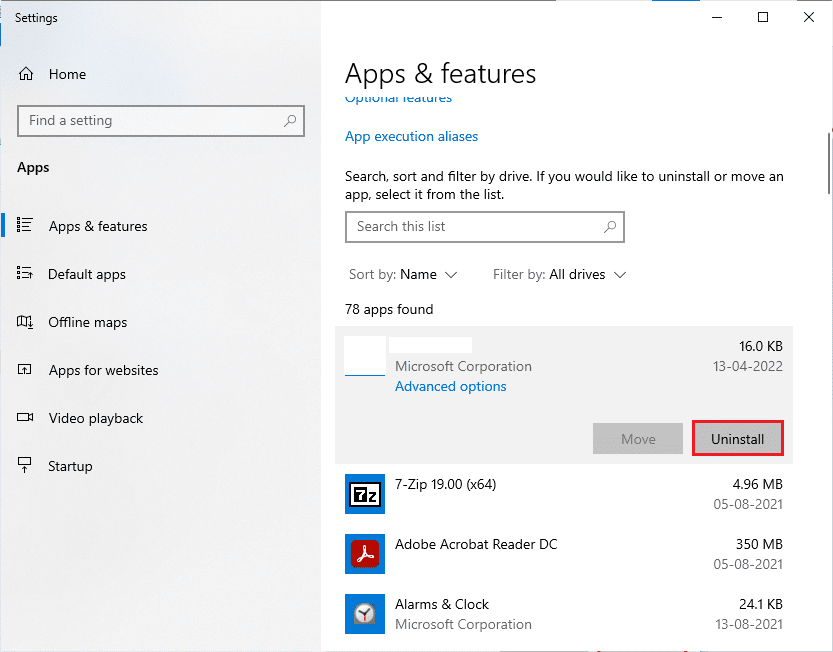
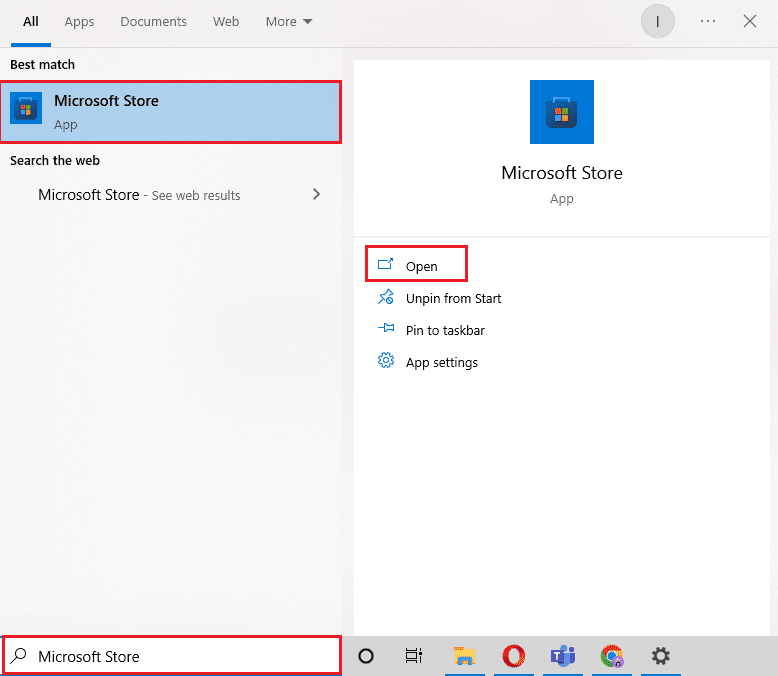
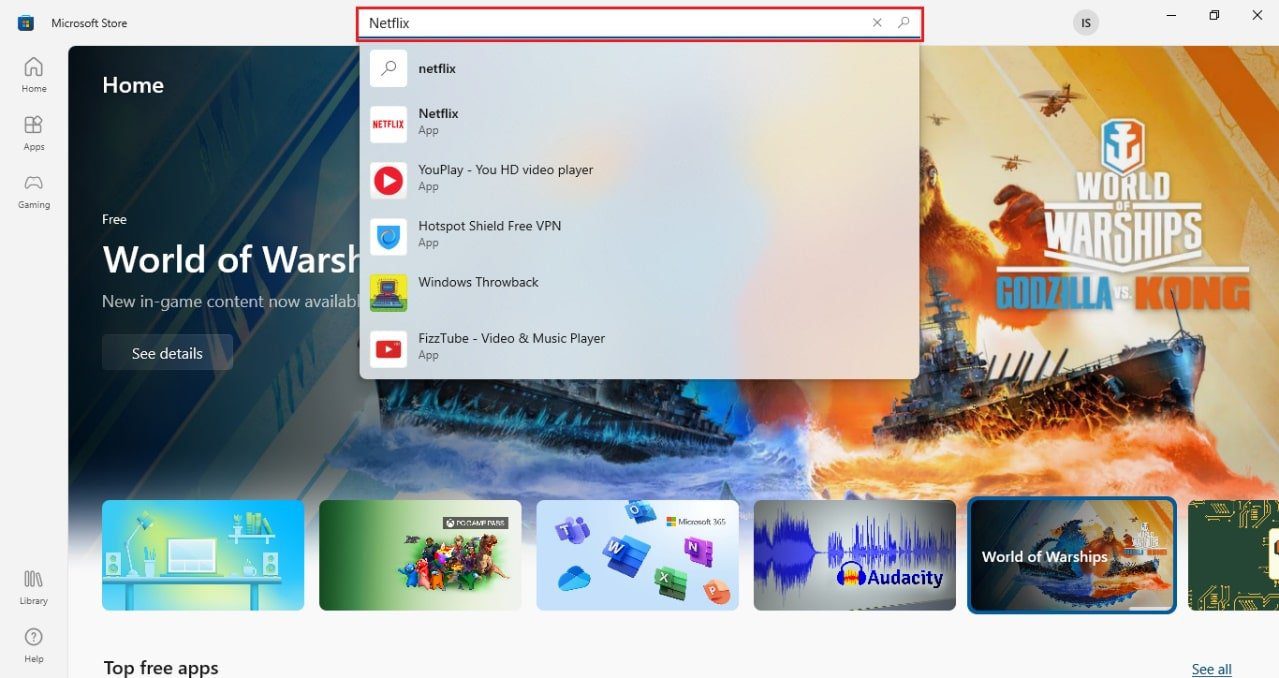
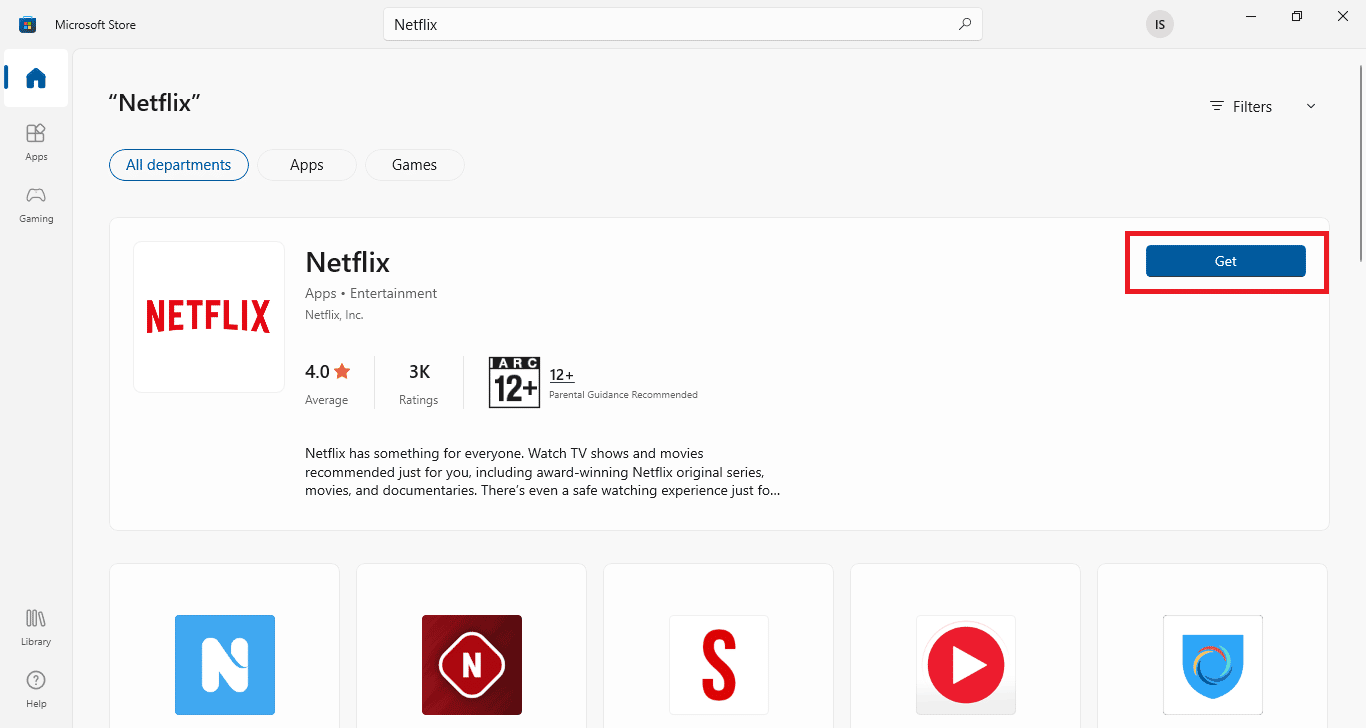
Често постављана питања
П1: Зашто се Нетфлик апликација стално руши?
О: ВПН-ови могу изазвати проблеме са Нетфлик-ом.
П2: Зашто Нетфлик не ради на мом лаптопу?
О: Проблеми могу бити у интернет вези, Нетфлик налогу или самом Виндовс-у.
П3: Зашто Нетфлик не ради на Гоогле Цхроме-у?
О: Разлози могу бити корумпирани кеш, колачићи, застарела верзија прегледача или проблеми са екстензијама.
П4: Могу ли да гледам Нетфлик без апликације на рачунару?
О: Да, можете преко званичне веб странице Нетфлик-а.
П5: Колико људи може гледати Нетфлик у исто време?
О: Број зависи од вашег плана претплате. Премиум план омогућава стримовање на 4 уређаја, а стандардни на 2.
Нетфлик је популарна платформа за стримовање, али грешке су део искуства. Надамо се да вам је овај водич помогао да решите неочекивану грешку на Нетфлик-у. Поделите са нама која метода вам је помогла и оставите своја питања у коментарима.